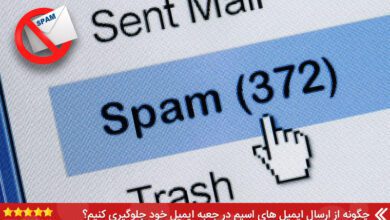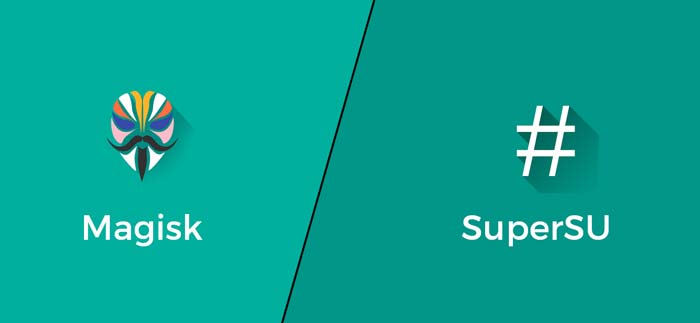
آموزش روت گوشی از صفر تا صد با مجیسک
مجیسک یک ابزار مفید و بسیار کاربردی برای روت کردن گوشی است. شما با مجیسک میتوانید امکانات زیادی را به گوشی خود اضافه کنید همچنین میتوانید در هر زمان به راحتی آپدیت های گوشی OTA را دریافت کنید.
اما چرا باید گوشی خود را روت کنیم

شاید برای شما هم این یک سوال باشه که اصلا چرا باید گوشی خود را روت کنیم؟ برای پیدا کردن جواب سوال خود تا پایان مقاله با تک تیپ همراه باشید.
روت در زبان انگلیسی به معنای ریشه است. یعنی شما با روت کردن گوشی خود میتوانید تغیراتی را در سیستم خود اعمال کنید و از امکانات جدیدی استفاده کنید همچنین میتوانید عمر باتری خود را با روت کردن افزایش دهید.
مجیسک یک ابزار رایگان و بسیار کاربردی برای اعمال تغیرات در سیستم یا روت کردن گوشی می باشد. مجیسک همان چیزی است که میتوانید با آن روت کردن گوشی خود به بهترین نحو ممکن انجام دهید.
شاید تا به حال کلمه SuperSuرو شنیده باشید، سوپر سو ابزاری مفید و کاربردی برای راحت تر کردن روت گوشی است. اما آیا برای تمامی دستگاه ها گزینه مناسبی میباشد؟
امروزه گوشی های جدیدی وارد بازار شده اند که از اندروید ۹ یا Pie استفاده میکنند و این ابزار برای کسانی که از اندروید ۹ استفاده میکنند نمیتواند گزینه مناسبی باشد.
در اینجاست که مجیسک توسط topjohnwu پدید می آید. و به بهترین گزینه برای روت کردن گوشی های اندرویدی حتی در اندروید ۹ تبدیل میشود. در ادامه با ابزار بسیار کاربردی مجیسک (Magisk) بیشتر آشنا خواید شد.
پیشنهادی :
نگاهی به مشخصات گوشی هوشمند تاشو گلکسی فولد سامسونگ
مجیسک قابلیت پنهان شدن روت را دارد. یعنی شما برای آن روت کردن اندروید دیگر نیازی به نصب برنامه دیگری مانند سوپر سو ندارید تمام فرایند روت و آن روت گوشی را میتوانید با استفاده از ابزار مجیسک به راحتی انجام دهید.
بزارید بشیتر با Magisk آشنا شیم. مجیسک در اولین گام خود برای حل کردن مشکل استفاده از اپلیکیشن های بانکی ایجاد شد. هنگامی که شما گوشی خود را با استفاده از SuperSu روت میکنید. وقتی وارد اپلیکیشن بانکی میشوید با خطای روت دستگاه مواجه میشوید و دیگر نمیتوانید اپلیکیشن خود را اجرا کنید.
مجیسک این مشکل را حل کرده است. و قابلیت مخفی شدن را به برنامه اضافه کرده است. تا شما بتوانید به راحتی دسترسی روت را برای برنامه های دلخواه فعال یا غیر فعال کنید و به راحتی آن را مدیریت کنید.
مجیسک بر پایه SuperUser که سازنده ی آن phhudson است. برنامه نویسی شده است، به صورت راهنمایی کاملا متن باز برای راحتی، روت گوشی ها ارائه میشود.
روت اندروید ۹ با مجیسک
برای روت کردن اندروید ۹ شما باید چند مراحل زیر را انجام دهید :
- آنلاک کردن بوت لودر و قفل های گوشی
- نصب کاستوم ریکاوری Twrp
- فلش فایل روت مجیسک با استفاده از Twrp
شما باید گوشی خود را کاملا از هر قفل پاک کنید. تا در هنگام نصب با مشکل مواجه نشوید. مهمترین مسئله قفل بوت لودر است که در ادامه با این مسئله بیشتر آشنا خواهید شد.
به معرفی مختصری از بوت لودر میپردازیم. بوت لودر نرم افزاری است که قبل از اجرا شدن دیوایس یا رام شما اجرا میشود. و به دستگاه میفهماند اطلاعات دستگاه را از کجا باید بخواند.
چه طور میتوانیم بوت لودر را آنلاک کنیم؟
برای آنلاک کردن قفل بوت لودر ابتدا شما نیاز به دسترسی به منوی برنامه نویسی گوشی خود دارید. برای دسترسی به این منو، شما باید وارد تنظیمات گوشی قسمت درباره تلفن و وارد قسمت اطلاعات دستگاه خود شوید و روی گزینه شماره ساخت یا Build Number 8 بار کلیک کنید.
پیشنهادی :
با این کار منوی جدیدی در قسمت تنظیمات گوشی خود مشاهده خواهید کرد. به نام گزینه های برنامه نویسی. برای آنلاک کردن بوت لودر باید وارد قسمت تنظیمات برنامه نویسی شوید و از آنجا گزینهOem Unlouckingرا فعال کنید.
اگر در قسمت تنظیمات برنامه نویسی گوشی خود گزینه ای به نامOem unlouckingرا پیدا نکردیدو به این معنی است که گوشی شما بوت لودر ندارد و نیازی به فعال کردن آن نیست.
گام بعدی برای روت کردن گوشی خود با مجیسک بکاپ گیری از اطلاعات گوشی است.
برای راحتی کار میتوانید تمامی اطلاعات خود را مانند، عکس، فیلم، صدا، و… را به کارت SD خود منتقل کنید این کار، کار بکاپ گیری گوشی شما را راحتر میسازد.
شما میتوانید با استفاده از برنامه های بکاپ گیری گوشی به راحتی از تمامی اطلاعات خود بکاپ گیری کنید و اطلاعات مهمی را که نیاز دارید در جای مناسبی نگه دارید.
نصب کاستوم ریکاوری TWRP
شما در ابتدا باید درایور گوشی، فایلAdb و fastboot را در کامپیوتر خود داشته باشید. برای جلوگیری از به وجود آمدن هنگام نصب ریکاوری با دقت مراحل زیر را انجام دهید.
فایل دانلود شده Twrp خود را به اسم Recoveryتغیر دهید. و پوشه ای بسازید در هر مکان دلخواه و فایل دانلود شده خود را که تغیر نام دادید در آنجا کپی کنید.
گوشی خود را با استفاده از کابل Otg به کامپیوتر متصل کنید. در این مرحله شما باید وارد قسمتی که فایل دانلود شده را کپی کردید بروید و با نگه داشتن دکمه شیفت و راست کلیک و انتخاب گزینه open command windows here پنجره cmd را باز کنید.
برای رفتن به حالت بوت لودر از دستور زیر استفاده کنید.
adb reboot bootloader
برای اطمینان از صحیح بودن مراحل و اطلاعات از دستور زیر استفاده کنید. در اینجا باید گوشی خود را در لیست نمایش داده شده ببینید.
fastboot devices
در این مرحله برای فلش زدن از طریف فایل ریکاوری از دستور زیر استفاده کنید. recovery.img اسم فایل دانلود شده میباشد.
fastboot flash recovery.img
منتظر بمانید تا عملیات انجام شود و سپس گوشی خود را ریبوت کنید.
در این مرحله باید نسخه قابل فلش مجیسک را دانلود و به گوشی خود منتقل کنید.
وارد محیط ریکاوری شوید. از بخش install فایلی که منتقل کرده بودید را آدرس دهی و Swipe کنید تا فلش شود.
سپس دستگاه خود را ریبوت کنید و وارد محیط گوشی خود شوید. برای راحتی کار با مجیسک به شما پیشنهاد میکنیم Magisk Manager را نصب کنید.
فلش گوشی با استفاده از اودین
شما در این مرحله باید گوشی خود را ابتدا به حالت دانلودینگ ببرید و برای اینکار گوشی خود را خاموش کنید و سپس دکمه های کاهش صدا، پاور، هوم را همزمان فشار دهید. پس از ظاهر شدن پنجره جدید دکمه افزایش صدا را فشار دهید تا به صفحه دانلودینگ منتقل شوید.
حالا نرمافزار اودین را در کامپیوتر اجرا کنید. گوشی خود را با کابل usb به کامپیوتر متصل کنید. فایل ap tar که دانلود کردید از حالت فشرده خارج کنید.
در قسمتpda در اودین فایلی که از حالت فشرده خارج کردید انتخاب کنید. سپس تیک گزینه auto reboot را بزنید و به روی استارت کلیک کنید.
پس از تمام شدن فرایند فلش گوشی دستگاه به صورت خودکار روشن خواهد شد، و میتوانید کابل خود را از کامپیوتر جدا کنید.
در این قسمت گوشی را باید به حالت ریکاوری ببرید، برای اینکار باز هم مانند مرحله قبل گوشی را خاموش کنید. سپس کلید های افزایش صدا، هوم، پاور را به سورت همزمان بگیرید.
پیشنهادی :
پس از مشاهده کردن آرم سامسونگ دکمه پاور را رها کنید و پس از دیدن صفحه ریکاوری تمامی دکمه ها را رها کنید.
در این قسمت با استفاده از کلید کاهش صدا به پایین آمده و گزینه Wipe Data/Factory Reset را با استفاده از دکمه پاور فشار دهید در مرحله بعد گزینه yes. delete all user data را انتخاب کنید.
در محیط ریکاوری گزینه اول یعنی Reboot را بزنید تا تمامی داده های شما پاک و دستگاه دوباره راهاندازی شود. توجه : در گوشی های دارای اندروید ۹ مانند گوشی اس ۸ و یا غیره چون دکمه هوم وجود ندارد باید روی دکمه بیکسبی در کنار دستگاه کلیک کنید.
حالا به راحتی میتوانید ابزار magisk manager را نصب کنید و از تمامی امکانات آن استفاده کنید. برای مخفی کردن روت ابتدا برنامه هایی که به روت دسترسی دارند پیدا کنید برای اینکار به این صورت عمل کنید.
حالا از طریق تنظیمات قابلیت مخفی کردن مجیسک را فعال کنید. حالا در فهرست برنامه های موجود برنامه مورد نظر خود را پیدا و انتخاب کنید و گزینه مخفی کردن را فعال کنید.